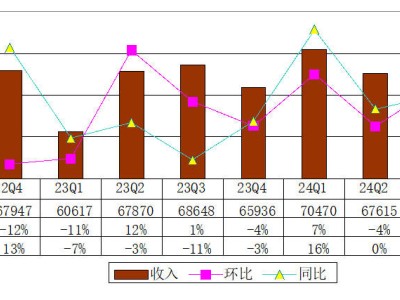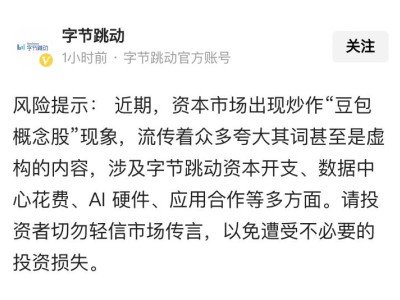[ 有点长的前言 ]
Kindle在电纸书市场的打拼出来的成绩,让很多厂商都羡慕不已,而且先前国内也有不少厂商推出了自家的电纸书想复制Kindle的成功,比如盛大、当当,但都算不上成功。掌阅这次推出iReader电纸书,很多人肯定会拿它和Kindle比,在未上手iReader电纸书前,我的看法是这样的:
iReader的优势在于网络小说,所以第一步,手机上习惯用iReader阅读小说的这部分用户才是它的目标群体。不看网络小说的人,不会明白每天追网络小说的感觉,我也是曾经迷恋过所以明白那种感受。所以iReader电纸书和Kindle的主体用户群,并没有太多的重叠。
当然上面是我上手前的看法,上手后的更进一步的看法,请继续看下文吧。
PS:这次众测机子的数量不少,20台,为了内容不和其他测友们重复太多,我会把重点放在安卓系统扩展这部分。
本文主要五个部分:
Part 1.开箱与外观
Part 2.使用体验
Part 3.安卓扩展
Part 4.续航充电
Part 5.总结
[ Part 1.开箱与外观 ]
首先是张大妈的包装,外包装加内包装一起上了,严严实实,保障运输安全。当然,“朕值到了”才是重点。▼

众测的机子应该是工程版,包装盒和零售的并不相同,并且没有附赠耳机以及300元阅饼券(官方价值1元=100阅饼),张大妈众测单后面贴了两个3000阅饼的兑换券供众测时使用。包装盒正面的非卖品也表明了它的身份。▼

虽然包装盒没有零售版那样优美,但也是有膜(我没写错字)有样了,▼


破开外膜,打开盒子,一眼就看到iReader电纸书了。▼

拿出电纸书本体后,下面还有保修卡和只有一页的说明书,说明书只是说了按键开关和各接口的作用,仅此而已。▼

再看iReader电纸书本体。正面上方是iReader的品牌文字,下方有一枚圆形返回键,尽管长得很像许多机型的主页键,但它确实只是返回功能,双击或长按也并没有特殊作用。▼

背面中间是掌阅的LOGO,这个是光面反光材质,而后背的其余部分为磨砂类肤质塑料,手感非常爽,但也非常非常非常容易留指纹和汗渍(就像图片上这样)。▼

上方只有一枚电源键,关机、待机、唤醒都靠它。在待机时,返回键也能唤醒屏幕。另外如果出了翻盖保护套,也是可以支持唤醒与待机的。▼

底部从左到右,依次是3.5mm耳机孔、指示灯、复位孔、USB接口、独立前光键。▼

前面可以看到顶部和底部用了红色进行装饰,这条红色装饰还往机身的侧边做了一定的延伸。这样的红黑搭配,也让该机外观多了一些“生动”,同时提高了该机的辨识度。▼

尽管有红黑配色,我依然要说的:iReader电纸书的整体外观设计,偏保守了,从外观上并不能感受到它与其他电纸书设备有太大的不同。
然后再说下尺寸,iReader电纸书屏幕是6.8英寸,三围尺寸184.5mm×129mm×9.9mm,重248克,外观上了并没有针对单手手持进行优化,就我个人使用来说,单手较难操作。正常单手拿法如下,大拇指需要用于触摸屏幕所以不能时时都捏住边框,所以只是小指抵住底边,然后电纸书“放在”手掌上而已,不怎么有安全感,至少转个90度或者被人撞一下它可能就掉了。▼

当然也可以换一个姿势,在上图基础上用食指和中指夹住边框,这样拿得很稳,旋转90度它也不会掉。但是这样拿稍久一点,手就非常不舒服了。我的手并不算大,如果是那种能单手抓篮球的大巴掌,或许可以单手驾驭住iReader电纸书。▼

还有,官方以及第三方现在都还没有适用iReader电纸书的翻盖保护套,期望尽快推出,因为除了更好的保护脆弱的电子墨水屏外,翻盖套还有一个好处是方便单手持握,握法如下,用食指和中指夹住翻到背面的盖子,即使10寸的平板都能单手拿住。▼

关于翻盖保护套,官方肯定是有准备会推出的,因为该机有安装霍尔感应器,在返回键右侧。以下视频演示一下吧,有翻盖皮套就可以实现翻开后唤醒设备,盖上后设备关屏睡眠。▼
小结:尽管用心做了一些小装饰,整体来说iReader电纸书在外观上依然是传统电纸书大众脸,不存在什么缺点但也没什么值得夸耀的,虽然独立的前光开关键有点新意,但实际后会发现用到它的时候很少。
[ Part 2.使用体验 ]
视频展示界面,以及翻页效果。
毕竟我不会视频剪辑,所以一些细节视频上无法一一展示,图片评测继续。
到手的第一步连wifi,可以看到自带的输入法是Google拼音,而且请注意这时的状态栏上是有电量百分比的。连上wifi后会有系统更新提示,先更新系统再说吧。▼

下载完升级包,点击安装后,设备自动重启。然后是安卓机器人Recovery界面里自动升级,熟悉味,嘎啵脆。▼

升级后我才开始登录账号,我没掌阅账号,所以拿手机注册一个了,注册过程很简单,填入手机号收个验证码就行了,注册是不会花半毛钱的。注意了,电池和wifi图标之间的百分比电量显示没了!没了!没了!▼

系统内置的书有8页40本左右,不要以为是掌阅大方,其中大部分只是试读本,想读就得花钱购买。虽然iReader电纸书显示是黑白的,但截图出来是支持彩色的。自带软件也是极度简单,包括书架、书城、我的和设置。书籍如果多了,管理很不方便,因为只支持如下图这样的一页6本封面显示且以最后一次打开时间进行排序,无法自定义排序,也无法创建文件夹分类来管理。▼

设置也仅包括两页内容,只涵盖了一些最基础的设备。如wifi、时间、阅读灯亮度、屏幕熄灭时间、音量等。▼

书城算是我想吐槽的一个地方了,看看分类,大都全是出版书,虽说是想模仿Kindle走出版书路线,但网络小说本身就是iReader的一大吸引力。▼

原创的网络小说还是在的,只是被放在了最后一页的一个原创的小分类里。▼

随便看了一下书城,畅销书类基本上价格都在2000阅饼内,几百阅饼的书也有很多甚至包括不少热门的书,折算的价格一般只有实体书的一半甚至不到。当然其中高达5、6000阅饼的书也有找到,一般也都是实体书本身就较贵那种。阅饼券,官方价格是1元钱100阅饼,支持多种支付方式,但实际上淘宝上平均1元不到能充1000阅饼,所以如果真的会计算的人,在掌阅上靠购买正版书来阅读,花费也并不会太高。而且除了购买阅饼外,掌阅还有各种活动可以获得阅饼。▼

不想花钱也没关系,可以导入本地图书,支持的格式包括如TXT, UMD, CHM, HTML/HTM, PDB, EBK2, EPUB等,不支持PDF,也不支持Kindle用户熟悉的mobi和awz3两个格式。不过除了PDF稍有不便外,mobi和awz3都可以用软件轻松转成EPUB格式。EPUB的书籍,在封面左上角会加入一个“精品”的标签(无论是书城购买的还是本地导入的),反正我是不明白为什么EPUB就叫“精品”了。▼

iReader有云书架功能,但是它只支持书城购买的书,不能像多看那样把用户自己本地的书上传到云空间,这也意味着非书城图书,无法在多设备间同步阅读记录。▼

实际的阅读效果,在本章最开始的视频里已经展示过了,包括语音朗读功能。这里额外要说的是字体,除了系统自带的10种字体外,用户是可以添加自己的字体的。把字体文件复制到sdcard里的iReader目录下的fonts目录,然后重启一下设备。我就加入了我比较喜欢的“方正博览方刊宋GBK”加粗版作为默认文本字体。▼

还有要说的,在阅读时,长按后选中文字可以做笔记、复制和搜索,上面的删除只是删除选中的下划线以及相关笔记而已。不支持翻译功能,搜索也只是在本书内搜索内容而不是联网搜索。▼

截图只是展示它的界面,下面随便来几个字体的实拍图,实际是6.8英寸1440x1080分辨率,达到265ppi的加持下,各种字体iReader电纸书都可以轻松驭了。这就是高分屏的好处,非常的接近实体书的打印效果。左图是局部放大图。▼



视频中说过,室内普通光线时,因为屏幕底色的关系,屏幕对比度显得略低,我个人是趋向在这样的环境下开一点前光来使用的。换到户外,光线较强时,开启或关闭前光区别不大,如下图:左为关闭前光,右为最高前光,天气多云。▼

这个屏幕前光,即使调到最低,在夜晚关灯下感觉还是略刺眼,然后我与Nexus5进行了一下对比,手机上使用的App是iReader,同样是最低亮度,明显Nexus5亮度更低。还有iReader电纸书的前光,顶部有一小段要偏暗一点,不过还好对阅读影响甚微,一般那里都是留白的,没有显示文字。▼

小结:总体来说,iReader电纸书的系统只是具体了基本的功能,甚至连其在Android或iOS上的客户端都不如,毕竟安卓端可以通过插件支持PDF格式、Office以及词典功能,而这三个功能目前iReader电纸书还不支持,希望官方加紧更新了。文本阅读时翻页的响应以及刷新,iReader电纸书倒是令人非常满意。
[ Part 3.安卓扩展 ]
关于安装安卓应用的方法,教程请看:http://tieba.baidu.com/p/3969894143,我也是参照这个安装的,据说第二批出货的无法安装安卓应用了,因为开不了开发者模式。不过,作为基于安卓系统的电纸书,再度破解安装安卓应用那也是迟早的。
我先给大家展示一下iReader电纸书运行安卓应用的效果。我录了一段视频,简单展示了一下四个安卓软件:多看HD、AlReader、布卡漫画HD、掌智阅读。▼
如视频中所说的问题所在,默认dpi设置值太低,造成屏幕“显示分辨率”过高,常规的安卓软件操作界面无论是文字还是按钮都偏小,操作不便,就拿上面的布卡漫画HD来说。实拍一下界面然后裁剪放大如下,按钮和文字小到什么程度大家应该有概念了。这个问题只能靠root后修改dpi或者说对软件进行修改以优化iReader上的显示效果。▼

当然又不是不能用,反正漫画主要是看图为主,而该机分辨率又相当高,所以除了操作菜单文字和按钮小了一点这缺点外,实际看漫画时,效果还不错,漫画中的小字看清楚都无压力。▼

AlReader算是运行比较完美的软件了,AlReader支持的格式众多,包括Kindle常用的mobi和awz3,对于不想转换格式的用户来说,可以用它来弥补iReader自身支持格式不足的缺点。不过使用AlReader看书比使用iReader自带的阅读器要稍耗电一些(后面续航测试有数据)。
然后再说一下扫描PDF的效果,屏幕本身尺寸只有6.8英寸,所以对于大号书本的PDF扫描版,即使能看清,因为字太小看起来也累,不适合长期阅读。那么普通书本呢效果呢?其实也还算是过得去,基本上还是让人满意的,毕竟分辨率高,所以清晰程度主要还是由扫描的质量决定。▼


至于其他软件,难道还会有人想在这上面玩游戏看电影不成吗?还是不要为难这个屏幕好。读书类软件,本来还期待“微信读书”是否好用的,结果要使用“微信读书”,设备上必须安装并登录微信才行,呃,没法了,我不可能把微信登录到电纸书上日常使用吧。
小结:对于各类安卓应用,只要能关闭运行时的各种动画,那么以静态文字或图片为主的应用,在iReader电子书上使用时除了界面文字和按钮较小外,实际效果还算过得去。
[ Part 4.续航充电 ]
大家都知道电子书省电,多省电可能很多人没具体的概念,这次我的众测报告提交得晚,一大部分原因是因为要认真测续航,然后只有很小很小很小一部分原因是自己拖延症。
因为升级后不支持电量百分比显示了,所以看电量主要有两个方法:一个是连接电脑时在电脑端的软件上可以看到剩余电量;另一个通过第三方程度启动安卓的设置功能,之后在关于的系统状态里,可以看到剩余电量。
为了测试耗电,这几天我一共看了7本轻小说,看了超过四小时漫画,过程不细表,直接来数据。
1.自带阅读器看epub格式,关前光时一个511页的epub用时1小时52分,耗电约9%,开最低前光一个627页的epub用时1小时43分,耗电约9%。其他几本书具体的时间就不列出来了。
2.布卡漫画,wifi下开最低前光,1小时耗电约11%。
3.AlReader看txt,最低前光,这个无法显示具体页数了,阅读时间是1小时34分,耗电约12%。
4.待机耗电,每8到9小时1%。
从以上数据上来看,关前光和开最低前光,耗电差距很小。按我的阅读速度(一本轻小说接近2小时),自带阅读软件每小时耗电约5%,而AlReader每小时耗电接近8%,布卡在线看每小时耗电约11%。待机挺省电的。
吐槽下电量,首先在使用过程中,电量不足是不会有任何提示的,而且因为状态栏没有电量百分比了,根本不知道剩余电量是多少。在电量不多时,只有待机时,画面会显示。▼

如果你没有待机而是一直在使用,那么只会在电量用尽时直接就强制关机,显示画面如下,这时候按什么键都没用了。而且此时插上充电,系统是重新启动的。▼

充电时电流有达到5V 1A的水准。充电时,下方的指示灯为绿色。这也是要吐槽的一个地方,它就一直显示绿色,哪怕了充满了还依然还是绿色,不会变色也不会灭。▼

整个充电过程,大概1小时35分,从0%充到了80%,这一段电流一直为5V 0.9xA的水平,之后电流开始慢慢减小,到完全充满需要1小时50分左右。因为没有电量百分比显示,充电指示灯也不会灭,所以是否完全充满了,从设备上看,主要只能靠电量图标显示状态,充电时显示是一个闪电,充满时是显示四格电量。
小结:续航基本上让人满意,抛开第三方应用,单独使用iReader读书,续航在20小时左右。充电时间挺快的,比用过的Kindle5、KPW1和2都要快。但在电量指示上的一些细节(上面吐槽过的地方),着实应该再做得更人性化一些。
[ Part 5.总结 ]
还记得我开篇时说过我的看法吗?在上手后我发现我完全是错的。从服务上,掌阅居然把目标用户瞄准在了出版书阅读用户上,要和Kindle正面肛一把。而其自身在网络小说这方面的优势,反而藏得深,而且也远不如手机客户端方面完善。我不信只有我一个人认为这是招昏招。当然这些是运营的事,我还是总结下产品本身的优缺点。
优点:
1.硬件主流,达到了KPW3同级水准。特别是1440x1080的屏幕,带来了视网膜级的阅读体验。
2.购书便宜,前提是自己找便宜的阅饼充。
3.安卓系统,拥有更多的扩展可能。
缺点:
1.屏幕关闭前光时,屏幕对比度及显示效果不及Kindle。
2.Kindle的mobi和azw3算比较特殊的格式不支持就算了,PDF目前都还暂不支持。
3.在Part 4里说到的电量指示的一些细节,不够人性化。
最后,希望官方加把劲完善系统,至少功能上追上智能手机客户端。还有保护套,赶紧的推出啊。